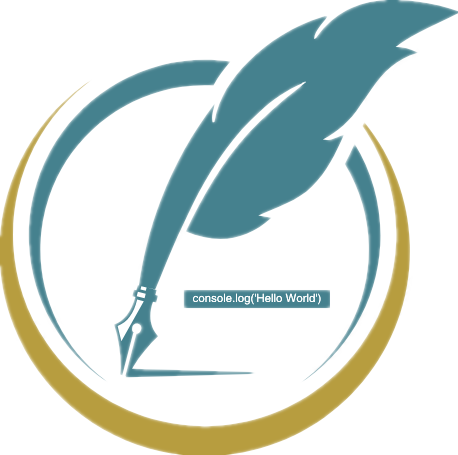Markdown进阶
Markdown进阶
# 进阶篇
# 一、Emoji表情包
Emoji表情英文名的前后加上冒号 :
:smirk:
:kiss:
:smile_cat::see_no_evil::horse:
:smirk::blush::smiley::smile: :sunny:
2
3
4
😏 💋 😸🙈🐴 😏😊😃😄 ☀️
更多表情名称请查看:
# 二、徽章
徽章是一种小巧精美的小图标,一般配有相关文字进行辅助说明,可对数据进行监控,链接跳转等,富有表现力。
常见于 github 项目主页,但其不仅出现于 github 项目主页,凡是能够表现图片的地方都可以出现徽章。
# 徽章的使用
徽章是一种 svg 实现的矢量图标,
markdown中通过超链接内部嵌套图片来展示
格式:
[](超链接地址)
语法:
`vue` 在github上的forks数跟start数:
[](https://github.com/vuejs/vue/network)
[](https://github.com/vuejs/vue/stargazers)
2
3
4
5
6
7
vue 在github上的forks数跟start数:


直接使用html展示
<a href="https://github.com/vuejs/vue/network"><img alt="GitHub forks" src="https://img.shields.io/github/forks/vuejs/vue"></a>
<a href="https://github.com/vuejs/vue/stargazers"><img alt="GitHub stars" src="https://img.shields.io/github/stars/vuejs/vue"></a>
2
居中展示
<div align="center">
<a href="https://github.com/vuejs/vue/network"><img alt="GitHub forks" src="https://img.shields.io/github/forks/vuejs/vue"></a>
<a href="https://github.com/vuejs/vue/stargazers"><img alt="GitHub stars" src="https://img.shields.io/github/stars/vuejs/vue"></a>
</div>
2
3
4
# 徽章链接
有很多提供在线生成徽章的网站:
- https://shields.io/ (opens new window)
- https://badgen.net/ (opens new window)
- https://forthebadge.com/ (opens new window)
- https://badge.fury.io/ (opens new window)
- https://github.com/boennemann/badges (opens new window)
推荐使用: https://shields.io/ (opens new window) shields 默认按照徽章内容分类, Build,Code Coverage,Analysis 等多主题,同时支持自定义徽章和动态徽章, 适用于绝大多数情况.
# 1、主题
打开shields (opens new window)网站,按照分类选择其中一个主题,点击进去后填写目标信息,即可在线生成徽章.
比如:选择 License 主题

选择 NPM 许可证

填写好正确的 npm 包信息并实时预览, 然后点击按钮右边倒三角,选择并复制特定格式的徽章链接

生成的markdown格式和html格式如下:

<img alt="NPM" src="https://img.shields.io/npm/l/vuepress">

想要控制显示的位置就使用html,通过CSS来控制。比如居中显示:
<div align="center">
<img alt="NPM" src="https://img.shields.io/npm/l/vuepress" class="no-zoom">
</div>
2
3

# 2、搜索

输入关键字搜索,比如:github
会搜索出来很多,往下拉选择 Social 下的 GitHub followers

输入你自己的github用户名
这里借用阮一峰大佬的github ruanyf

也可以输入项目路径搜索,比如 https://github.com/vuejs/vue
然后点击下面的 Suggest badges 按钮,会推荐一些徽章,点击过去直接复制即可使用
vue 在github上的forks数跟start数:


# 3、自定义
首页往下拉,找到 Your Badge 区域,通过自定义制作专属徽章。

看说明有两种方式
- Using dash "-" separator
https://img.shields.io/badge/<LABEL>-<MESSAGE>-<COLOR> - Using query string parameters
https://img.shields.io/static/v1?label=<LABEL>&message=<MESSAGE>&color=<COLOR>
使用第一种,比如输入:
LABEL:GitHub
MESSAGE:ruanyf
COLOR:blue
点击 Make Badge,会生成并跳转到该链接,查看ok直接浏览器地址栏复制链接即可
https://img.shields.io/badge/github-ruanyf-blue 点击查看效果 (opens new window)
然后可以通过 超链接内部嵌套图片来展示并跳转到GitHub
[](https://github.com/ruanyf/)
# 更多介绍
徽章更详细的介绍请看 这里 (opens new window)
# 三、设置目录
使用 [TOC] 来设置,设置之后会根据分级标题来自动生成目录。
[TOC]
注: github 暂未支持,可以使用工具直接生成目录放在文章开头
# 四、数学公式
# 五、流程图
← Markdown基础 导论→